PDF를 JPG로 변환하는 방법에 대해 알아보겠습니다. PDF 파일을 고품질의 JPG 이미지로 변환하는 작업은 이미지를 공유하거나 웹에서 사용하기 위해 매우 유용합니다. 이 문서에서는 PDF를 고품질의 JPG로 변환하는 두 가지 주요 방법에 대해 알아보겠습니다: PDF를 JPG로 변환하는 프로그램과 온라인 사이트를 활용하는 방법입니다.

1부. PDF를 JPG로 변환하는 프로그램 - UltraRepair
UltraRepair/울트라리페어는 PDF를 고화질의 JPG 이미지로 변환하는 강력한 프로그램 중 하나입니다. 이 프로그램은 사용자 친화적인 인터페이스와 고품질의 변환 결과를 제공합니다. 다음은 UltraRepair를 사용하여 PDF를 JPG로 변환하는 주요 특징입니다.
UltraRepair의 주요 특징:
- 고품질 변환: UltraRepair는 고품질의 이미지 변환을 제공합니다. 변환된 JPG 이미지는 선명하고 정확한 색상을 유지하며, 원본 PDF의 세부 사항을 최대한 보존합니다.
- 사용자 친화적 인터페이스: UltraRepair는 직관적이고 사용하기 쉬운 인터페이스를 제공합니다. 사용자는 몇 가지 간단한 단계만 따르면 PDF 파일을 빠르고 쉽게 JPG로 변환할 수 있습니다.
- 다양한 포맷 변환: pdf를 word/excel/ppt/jpg로 변환 지원합니다.
- 다기능: PDF를 JPG로 변환 기능 이외에도 다양한 유용한 기능을 제공합니다. 손상된 파일 복구, 오래된 사진 복구 및 흑백 사진 컬러 복원 지원합니다.
iMyFone UltraRepair/아이마이폰 울트라리페어에서 PDF 파일을 PPT로 변환하는 단계:
1. 컴퓨터에서 아이마이폰 울트라리페어를 설치한 후 실행을 합니다.
2. 그다음 왼쪽 패널에서 '포맷 변환'를 선택합니다. PDF 파일을 업로드합니다.
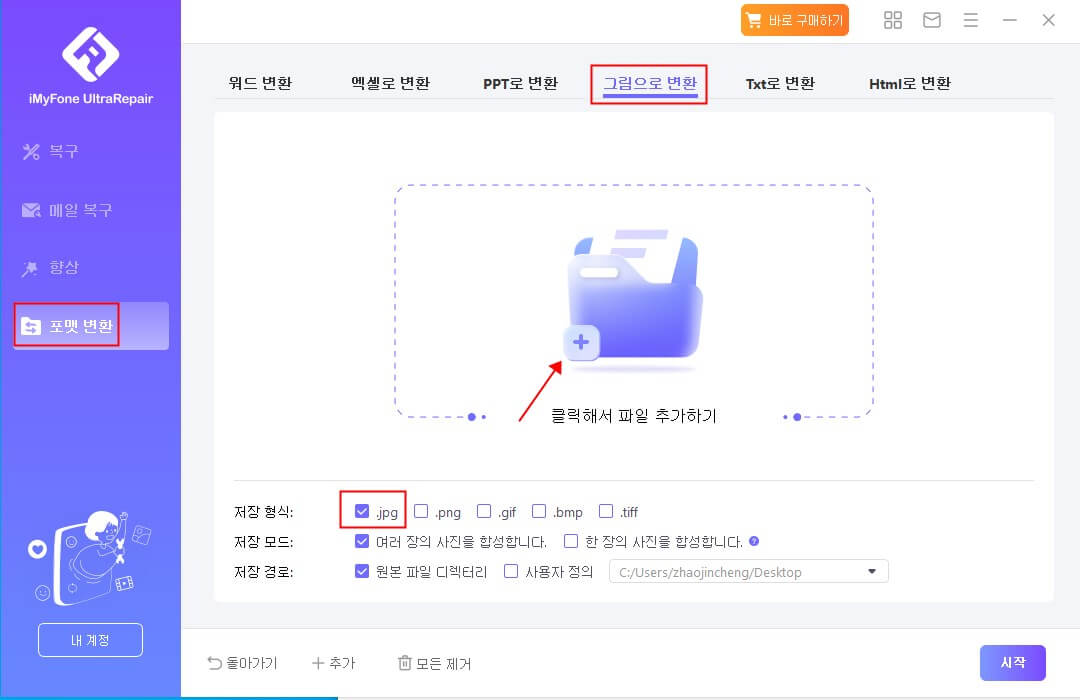
3. 다음에 "시작"을 클릭하고 프로세스가 완료될 때까지 기다립니다.
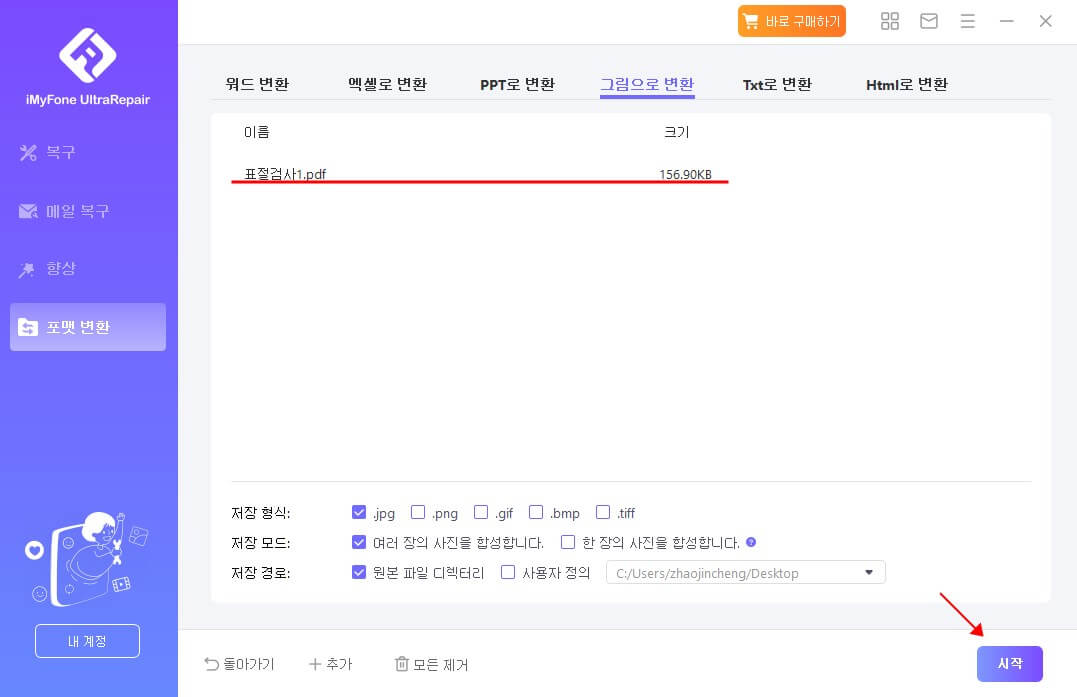
4. 형식 변환된 파일을 원하는 위치에 저장합니다.
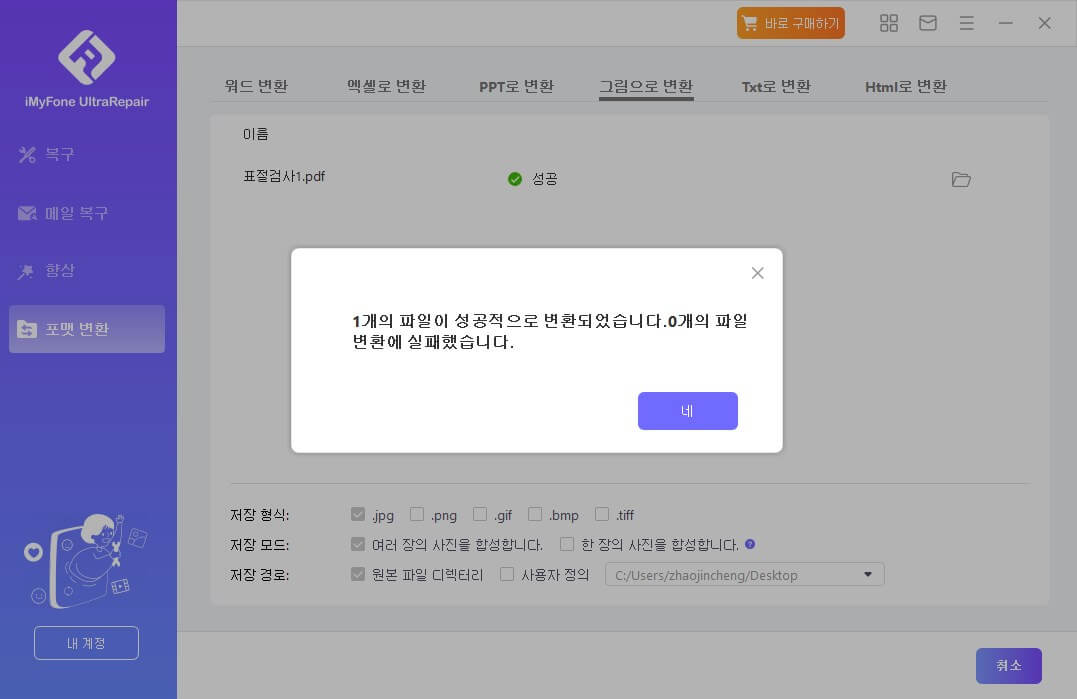
2부. PDF를 JPG로 변환하는 온라인 사이트
1 smallpdf
smallpdf는 모든 플랫폼에서 사용할 수 있습니다. 브라우저 기반이므로 맥, 윈도우즈, 리눅스 등 어느 플랫폼에서든 사용할 수 있습니다. 최신 브라우저를 사용한다면 어떤 문제도 없습니다. PDF 내의 모든 이미지를 변환할 수 있습니다. 변환 후에는 각 이미지가 개별 파일로 제공되며, 하나씩 다운로드하거나 모든 이미지를 하나의 zip 파일로 다운로드할 수 있습니다. 고화질의 JPG 이미지를 얻을 수 있습니다. PDF 파일 내의 이미지가 다른 형식으로 저장되었더라도, 저희 변환 서비스의 결과물은 항상 JPG 형식입니다.
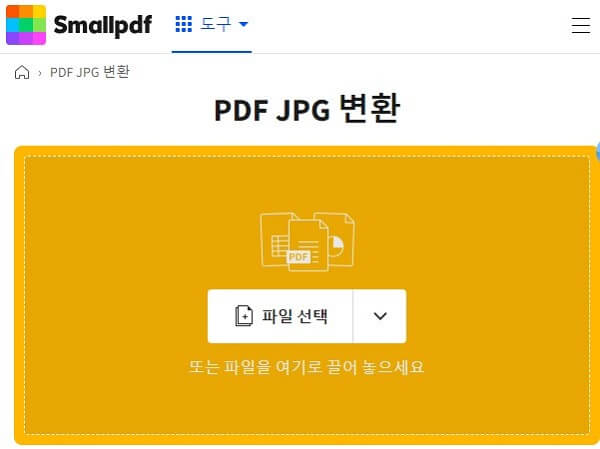
온라인으로 PDF를 JPG로 변환하는 방법:
1. PDF JPG 변환기에 파일을 드래그 앤 드롭합니다.
2. '전체 페이지 변환' 또는 '단일 이미지 추출'을 선택합니다.
3. '옵션 선택'을 클릭하여 프로세스가 완료되기를 기다립니다.
4. 변환한 파일을 단일 JPG 파일 또는 ZIP 파일로 압축해 다운로드합니다.
2 convertio
convertio는 다양한 파일 형식 간의 변환을 제공하는 온라인 파일 변환 서비스입니다. 이 서비스를 사용하여 PDF를 JPG로 변환할 수도 있습니다. Convertio는 사용하기 쉽고 직관적인 인터페이스를 제공하며, 다양한 파일 형식을 지원합니다.
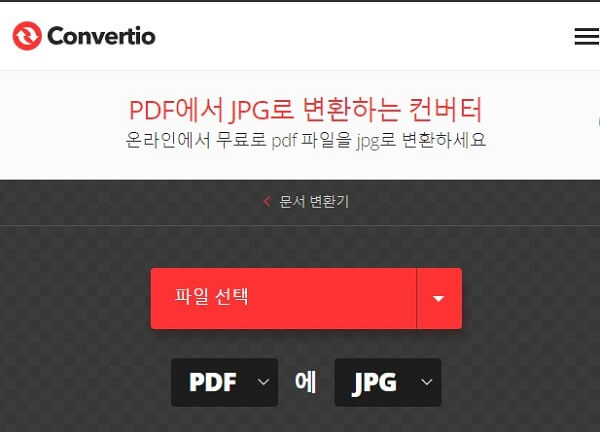
PDF를 JPG로 무료로 변환하는 방법:
1. pdf 파일(들) 업로드: 컴퓨터, Google Drive, Dropbox, URL에서 선택하거나 이 페이지에서 드래그하여 선택해 주세요.
2. jpg로 선택: jpg 또는 기타 필요한 결과 형식을 선택하세요(200가지 이상의 형식 지원)
3. 내 jpg 다운로드: 파일 변환을 실행한 뒤 바로 jpg 파일을 다운로드할 수 있습니다
3부. PDF/JPG 변환 시 깨짐 해결 방법
PDF/JPG 변환 시 깨짐 해결 방법
1해상도 조정
변환할 JPG 이미지의 해상도를 조정해 보세요. 더 높은 해상도로 설정하면 이미지의 세부 사항이 더 잘 보존될 수 있습니다. 일반적으로 300dpi (도트 인치당 점의 수)가 고품질 이미지로 간주됩니다.
2이미지 포맷 변경
변환할 JPG 이미지의 포맷을 변경해 보세요. 때로는 이미지를 다른 형식으로 변환하면 깨짐이 감소할 수 있습니다. 예를 들어, PNG 형식으로 변환한 후 다시 JPG로 변환해 보는 것이 도움이 될 수 있습니다.
3원본 PDF 파일 확인
깨짐이 발생하는 PDF 파일 자체에 문제가 있는지 확인해 보세요. PDF 파일이 손상되었거나 원본 이미지 자체의 품질이 낮은 경우 깨짐이 발생할 수 있습니다. 원본 PDF 파일을 확인하고 다른 PDF 뷰어로 열어도 여전히 깨짐이 나타나는지 확인해 보세요.
결론
PDF를 고품질의 JPG 이미지로 변환하는 방법은 다양한 도구와 온라인 사이트를 활용할 수 있습니다. iMyFone UltraRepair/아이마이폰 울트라리페어와 같은 프로그램을 사용하면 높은 품질의 변환 결과를 얻을 수 있으며, 온라인 사이트를 통해도 편리하게 변환할 수 있습니다.
PDF를 JPG로 변환하는 작업은 이미지를 공유하거나 웹에서 사용하기 위해 필요한 경우 매우 유용합니다. 변환 과정에서 깨짐이 발생할 수 있으나, 해상도 조정, 이미지 포맷 변경, 다른 변환 도구 시도 등의 방법을 사용하여 깨짐을 최소화할 수 있습니다.
고화질의 JPG 이미지로 변환하는 작업은 웹 디자이너, 그래픽 디자이너, 문서 공유자 등 다양한 분야에서 유용하게 활용될 수 있습니다. 필요에 따라 적절한 도구와 방법을 선택하여 PDF를 고품질의 JPG로 변환해 보세요.













